اصطلاحات در فلش کردن گوشی آندرید
Flashable ZIP (زیپ فابل فلش)
یک Flashable ZIP یک فایل حقیقی هست که شما بوسیله Custom Recovery برای ایجاد تغییرات در نرم افزار گوشی نصب یا فلش می کنید.
Flashable ZIP یک فایل فشرده Zip معمولی شامل یک سری خط کد برای تغییر برنامه هست. Flashable ZIPها برای فلش کردن ROM، کرنل، رادیو، Mod و… استفاده میشن.
Flashing (فلش کردن)
Flashing به معنای فرآیند نصب بعضی از انواع نرم افزار یا کد کردن بوسیله Custom Recovery گوشی شماست.
ROM (رام)
یک ROM، سخت افزار (Firmware) اصلی یا سیستم عاملی هست که گوشی شما اجرا می کنه.
درست مثل ویندوز ۷ که بر روی کامپیوتر PC اجرا میشه. ROM نرم افزار اصلی هست که امکان ارتباط و تعامل شما با سخت افزار گوشی تون و کار کردن با اون رو در محیطی گرافیکی فراهم می کنه.
رام شامل تمامی اپلیکیشن های سیستمی از جمله messaging ،email ،phone ، لانچر، نوار اطلاع رسانی و هر چیز دیگری میشه.
هر رام برای مدل خاصی از گوشی ساخته میشه و با یک فایل Flashable ZIP که بوسیله Custom Recovery شما نصب یا فلش شده، ارائه میشه.
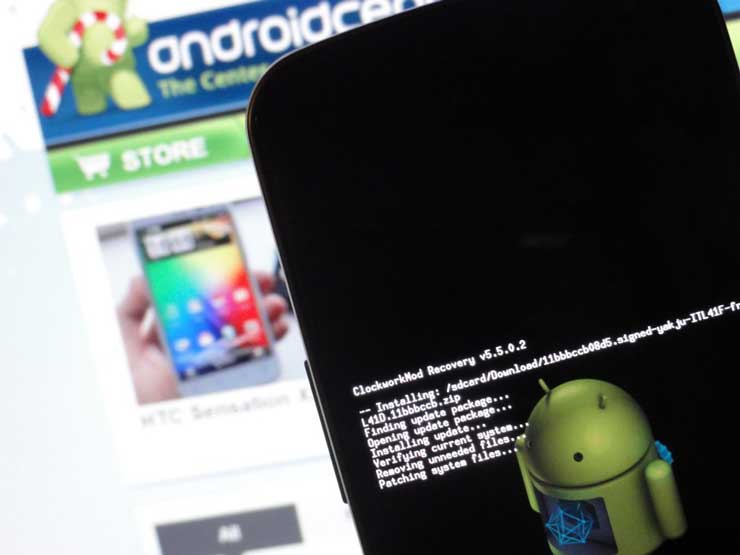
Kernel (کرنل)
بر خلاف ROM، کرنل ظاهر گوشی شما رو تغییر نمیده؛ اما کرنل یک خط کد عمیق تر هست که در سطوح زیرین پوشیده شده. کرنل به نرم افزار میگه که چطور با سخت افزار تعامل داشته باشه.
یک Custom Kernel یک کرنل هست که توسه دهندگان برای ایجاد انواع انتخاب ها و قابلیت های جدید به اون کد اضافه کردن.
اونها ممکنه کدی برای سریع تر کار کردن سی پی یو اضافه کنن یا کاری کنن که وقتی گوشی شما در حالت idle بیکار هست، باتری کمتری مصرف بشه.
کرنل ها می تونن در Custom Recovery فلش بشن و فایل های اونها معمولا به عنوان ایمیج های Tar یا Zimageها شناخته میشن.
Mod (مد)
یک Mod به طور ساده یک فایل اصلاح کننده برای نرم افزار گوشی هست که می تونه شامل اضافه کردن قابلیت های جدید یا تغییر طرح بندی بصری گوشی شما مثل تغییر مکان ساعت به قسمت وسط نوار اطلاع رسانی یا وارون کردن رنگ ها در نرم افزار اس ام اس باشه.
Modها معمولا فایل های ZIP قابل فلش هستن که در Custom Recovery فلش شدن.
Brick (بریک)
Brick زمانی اتفاق می افته که گوشی شما از یک فرایند روت یا فلش بد یا ناموفق بازگردانی نشه. در این حالت دستگاه شما پاسخگو نبوده و بازگردانی نخواهد شد. در این حالت گوشی تون تکه آجری بیش نیست!
و فقط با تعویض برد یا Jtag قابل تعمیر هست. معمولا زمانی گوشی شما بریک میشه که دستورالعمل های نصب یا فلش کردن رو به خوبی دنبال نکرده باشید یا دستگاهتون اجازه روت کردن رو بهتون نده.
بریک شدن گوشی غیرممکن نیست و همیشه روت کردن و Mod کردن گوشی ریسک به حساب میاد. اما خوشبختانه این اتفاق خیلی کم پیش میاد و در حالت عادی غیرمحتمل هست! مگر اینکه دستورالعمل ها و مراحل روت/فلش رو درست انجام ندید.




